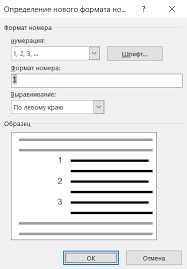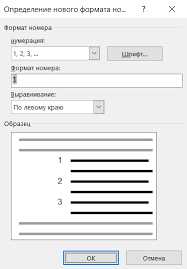
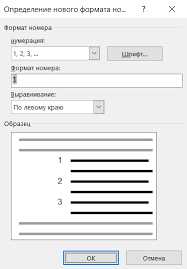
Microsoft Word является одним из самых популярных текстовых редакторов, который предлагает богатый набор инструментов для создания различных документов. Отчеты и протоколы являются неотъемлемой частью многих профессиональных и академических процессов, и использование таблиц позволяет упорядочить и представить информацию более структурированно и легко воспринимаемо.
Создание таблицы в Microsoft Word — это простой и интуитивно понятный процесс, доступный даже новичкам. Вы можете использовать таблицу для организации данных, создания расписания, отслеживания результатов и многого другого. Кроме того, таблицы в Word позволяют легко форматировать и стилизовать данные, добавлять заголовки, объединять ячейки и выполнять множество других операций для улучшения внешнего вида и функциональности документа.
В этой статье мы рассмотрим шаги, необходимые для создания отчета или протокола с помощью таблицы в Microsoft Word. Мы рассмотрим основные функции таблиц, такие как добавление строк и столбцов, изменение размера ячеек, форматирование текста и добавление различных элементов. Вы также узнаете о полезных советах и трюках, которые помогут вам создать профессиональные и удобочитаемые отчеты и протоколы.
Как создать отчет или протокол с помощью таблицы в Microsoft Word
Создание отчета или протокола с помощью таблицы в Microsoft Word может быть очень удобным и эффективным способом организации информации. Таблица позволяет структурировать данные, выравнивать их и делать легкочитаемые комментарии.
Для начала создания таблицы в Microsoft Word необходимо выбрать вкладку «Вставка», а затем нажать на кнопку «Таблица». В появившемся выпадающем меню следует выбрать опцию «Вставить таблицу» и выбрать количество столбцов и строк, которые отражают структуру данных отчета или протокола.
Перед заполнением таблицы рекомендуется определить заголовки столбцов, чтобы понять, какую информацию необходимо внести в каждую ячейку. Заголовки столбцов можно создать, выделив первую строку таблицы и применив соответствующий стиль или форматирование текста.
Когда таблица создана и заголовки столбцов определены, можно начинать заполнять ячейки таблицы. Для этого следует щелкнуть на нужной ячейке и начать вводить текст или данные. При необходимости можно также форматировать текст внутри ячеек, добавлять нумерацию, выравнивание или применять другие стили.
После заполнения таблицы можно продолжить добавление строк и столбцов или настроить итоги и суммы с помощью функций Excel. Кроме того, Microsoft Word предоставляет возможность форматирования таблицы, изменения ширины столбцов и высоты строк, добавления границ и заливки ячеек.
После завершения создания таблицы и заполнения ее данными можно сохранить отчет или протокол в нужном формате или распечатать его для дальнейшего использования.
Открыть программу Microsoft Word и начать создавать новый документ
Для начала откройте программу Microsoft Word, запустив ее через значок приложения на рабочем столе или через меню «Пуск» в операционной системе Windows. После запуска программы вы увидите окно Microsoft Word, готовое к созданию нового документа.
Чтобы создать новый документ, нажмите на кнопку «Файл» в верхнем меню и выберите пункт «Создать». Можно также воспользоваться сочетанием клавиш Ctrl + N. После этого откроется новый пустой документ, в который вы сможете вводить текст, добавлять таблицы, изображения и другие элементы.
Также, перед созданием нового документа, вы можете выбрать один из предустановленных шаблонов, которые помогут вам быстро оформить документ в соответствии с его типом или назначением. Чтобы выбрать шаблон, нажмите на кнопку «Поиск в Интернете» в окне создания нового документа.
Теперь, когда у вас есть новый документ в программе Microsoft Word, вы можете приступить к созданию отчета или протокола, используя таблицы, заголовки, нумерацию, выделение текста и другие инструменты форматирования, доступные в Word.
Создание таблицы для отчета или протокола
При создании отчета или протокола важно использовать таблицы для удобного представления информации. Таблицы помогают организовать данные и делают их более понятными для читателя.
Для создания таблицы в Microsoft Word необходимо выбрать соответствующий инструмент в меню и указать количество строк и столбцов. После этого можно начать заполнять таблицу необходимыми данными.
Важно создавать ясную структуру таблицы, используя заголовки для каждого столбца или строки. Заголовки должны быть выделены особым образом, например, выделены жирным шрифтом или использован другой визуальный эффект.
Таблицы могут содержать числовые данные, текстовую информацию, а также различные элементы форматирования, такие как изображения, ссылки или символы. Используя функции форматирования в Microsoft Word, можно изменять шрифт, цвет фона, выравнивание текста и другие параметры для более привлекательного отображения таблицы.
В процессе создания таблицы для отчета или протокола следует обратить внимание на логическую последовательность значений, точность данных и правильность их расположения. Это позволит сделать таблицу более информативной и достоверной для дальнейшего анализа и интерпретации результатов.
Ввести названия столбцов и строки таблицы
При создании таблицы в Microsoft Word важно определить заголовки столбцов и строки, чтобы организовать информацию в удобном формате. Заголовки столбцов помогут идентифицировать содержимое каждого столбца, а заголовки строк облегчат чтение информации в таблице.
Для ввода заголовков столбцов и строк в таблицу следует выделить первую строку и первый столбец в таблице. Затем воспользоваться функцией «Вставка» в верхней панели инструментов и выбрать «Вставить заголовок столбца» или «Вставить заголовок строки». После выбора этой функции, в выделенной ячейке появится возможность ввести текст заголовка.
Заголовки столбцов и строки можно использовать для описания данных, содержащихся в таблице, а также для сегментации информации на более мелкие группы. Это упростит чтение и анализ данных в таблице, особенно при работе с большими объемами информации.
Важно помнить, что заголовки столбцов и строки должны быть ясными, информативными и соответствовать содержимому, чтобы помочь читателям быстро и точно понять данные, представленные в таблице.
Заполнение таблицы данными
После создания таблицы в Microsoft Word необходимо заполнить ее данными. Для этого можно использовать различные методы и инструменты, чтобы сделать данные структурированными и наглядными.
Первый шаг — определить, какие данные необходимо ввести в таблицу. Может быть, это числовые значения, текстовые описания или комбинация обоих. В зависимости от этого, нужно определить количество строк и столбцов, которые потребуются для ввода данных.
После этого можно начать писать данные в каждую ячейку таблицы. Рекомендуется начать с первой строки или первого столбца и последовательно заполнять остальные ячейки. Это поможет сохранить структуру таблицы и предложит логический порядок заполнения.
При вводе данных в таблицу также можно использовать форматирование, чтобы сделать таблицу более читаемой и понятной. Например, можно выделить заголовки столбцов или строки жирным или курсивом, применить цветовую гамму к ячейкам или применить другие стили, чтобы выделить определенные данные.
Добавить форматирование и стили к таблице
Первое, что следует учесть, это ширина колонок таблицы. Ее можно изменить, чтобы таблица не выглядела слишком узкой или слишком широкой. Для этого достаточно нажать на верхнюю границу колонки и перетянуть ее влево или вправо.
Важно также задать заголовок таблицы. Для этого можно воспользоваться функцией «Первая строка — заголовок» во вкладке «Дизайн таблицы». Заголовок таблицы поможет сделать ее более читабельной и красивой.
Чтобы выделить некоторые ячейки или целые колонки, можно использовать возможности форматирования в Word. Например, чтобы выделить цветом, достаточно выбрать нужную ячейку или колонку, затем нажать правой кнопкой мыши и выбрать вариант «Фоновый цвет». Также можно использовать функции «Жирный», «Курсив» и «Подчеркивание», чтобы выделить текст внутри таблицы.
Добавление границ и линий также может придать таблице более профессиональный вид. Для этого можно выбрать нужную ячейку или колонку, затем воспользоваться функциями «Границы» и «Линии сетки» во вкладке «Дизайн таблицы».
В конце, чтобы таблица выглядела стильно и современно, можно применить готовые стили или создать свой уникальный стиль для таблицы. Для этого нужно выбрать таблицу, затем перейти во вкладку «Дизайн таблицы» и применить нужные стили и цвета.
В результате, правильное форматирование и использование стилей помогут сделать таблицу более удобочитаемой, привлекательной и профессиональной.
Сохранение и печать отчета или протокола
После завершения создания отчета или протокола в Microsoft Word с использованием таблицы, важно сохранить и распечатать документ. Несмотря на то, что компьютерные технологии становятся все более распространенными, сохранение в печатной форме по-прежнему актуально для многих организаций и проектов.
Прежде всего, рекомендуется сохранить отчет или протокол в формате .doc или .docx для обеспечения совместимости с другими версиями Microsoft Word. Это позволит вашим коллегам или заказчикам открыть и редактировать документ без проблем. Вы также можете выбрать другой формат файла, если это необходимо в соответствии с требованиями вашей организации или проекта.
После сохранения документа рекомендуется проверить его на наличие ошибок, чтобы избежать неправильного отображения или печати. Будьте внимательны к размещению текста, заголовков и таблиц на странице. Проверьте также наличие грамматических или орфографических ошибок, чтобы обеспечить профессиональный внешний вид вашего отчета или протокола.
После завершения редактирования, рекомендуется распечатать отчет или протокол на бумаге хорошего качества. При печати удостоверьтесь, что выбран правильный размер бумаги и ориентация страницы. Также регулируйте настройки печати, чтобы документ выглядел как можно более четко и профессионально.
Убедитесь, что у вас есть достаточное количество распечаток отчета или протокола для распределения среди заинтересованных сторон. Если необходимо распечатать большое количество копий, рекомендуется обратиться к специализированной печатной компании, чтобы получить профессиональный результат.
Вопрос-ответ:
Как сохранить отчет или протокол?
Для сохранения отчета или протокола на компьютере, вы можете воспользоваться функцией «Сохранить как» в программе, в которой вы создаете документ. Нажмите на кнопку «Файл» в верхней панели, затем выберите «Сохранить как» или «Экспортировать». Укажите путь, куда хотите сохранить файл, и выберите формат файла (например, .doc, .pdf или .txt). Нажмите «Сохранить» и ваш отчет или протокол будет сохранен на вашем компьютере.
Как распечатать отчет или протокол?
Чтобы распечатать отчет или протокол, откройте документ в программе, в которой он был создан. Нажмите на кнопку «Файл» в верхней панели, затем выберите пункт «Печать». В появившемся окне выберите принтер, настройте параметры печати (например, количество копий, ориентацию страницы и размер бумаги) и нажмите кнопку «Печать». Документ будет отправлен на печать на выбранный принтер.
Могу ли я сохранить отчет или протокол в другом формате?
Да, вы можете сохранить отчет или протокол в разных форматах в зависимости от программы, в которой они были созданы. В большинстве текстовых редакторов и офисных программ есть опции сохранения в различных форматах, таких как .doc, .pdf, .txt, .html и других. Выберите нужный формат в окне сохранения и сохраните документ в этом формате.
Могу ли я отредактировать сохраненный отчет или протокол?
Да, если вы сохраните отчет или протокол в формате, который поддерживает редактирование (например, .doc или .txt), вы сможете открыть его в соответствующей программе и внести необходимые изменения. При редактировании сохраненного документа следует помнить, что изменения будут сохранены только в текущей версии файла, а не в оригинале.
Можно ли распечатать отчет или протокол на другом принтере?
Да, вы можете распечатать отчет или протокол на любом принтере, доступном на вашем компьютере или сети. При выборе пункта «Печать» в программе, в которой открыт документ, вам будет предложено выбрать принтер, на который вы хотите отправить документ. Выберите нужный принтер из списка и установите остальные параметры печати по вашему усмотрению.